在文档管理中,为提高效率,如何快速批量打印WPS文档?接下来将演示操作方法。
1、 打开电脑之后,双击桌面上的新建DOCX 文档图标,新建空白文档,如图。

2、 打开文档之后,找到菜单栏的“插入”,点击插入,如图。
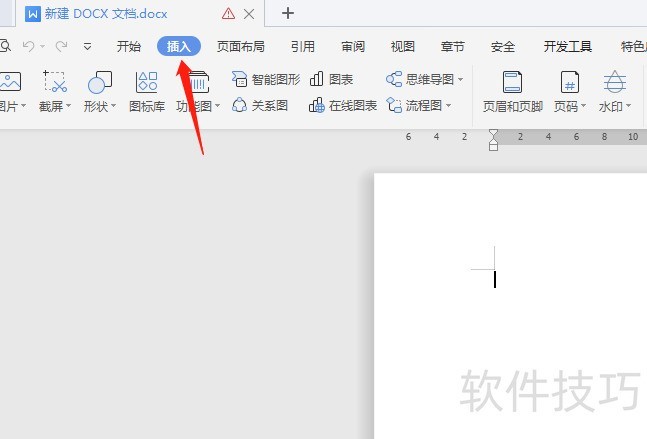
3、 再插入菜单的扩展菜单里找到“对象”如图。
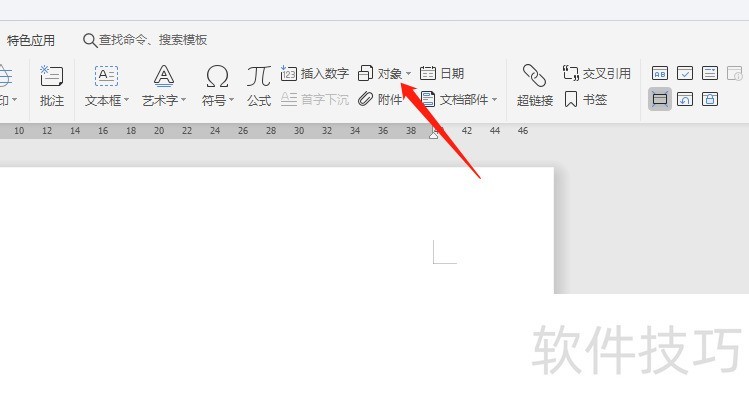
4、 点击对象按钮边上的三角形标志,在弹出的下拉菜单中选择“文件中的文字”,如图。
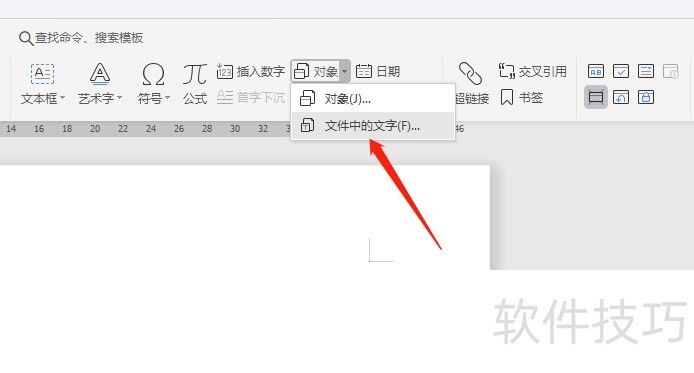
5、 在弹出的对话框中,按住Ctrl键,选择所有需要打印的文档,然后点击打开按钮,如图。
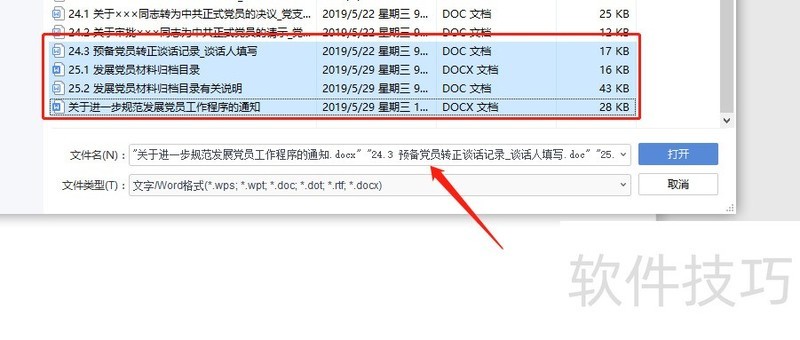
6、 这时候我们来看文档,会发现已经打开了23页的文档内容,也就说明所选择的文档已经全部在文档中了,如图。
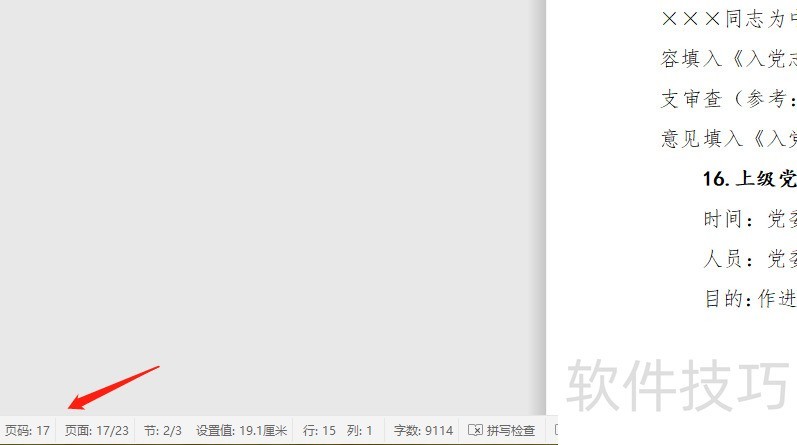
7、 这时候我们就可以按照通常的打印方法,点击菜单栏的打印预览按钮,如图。
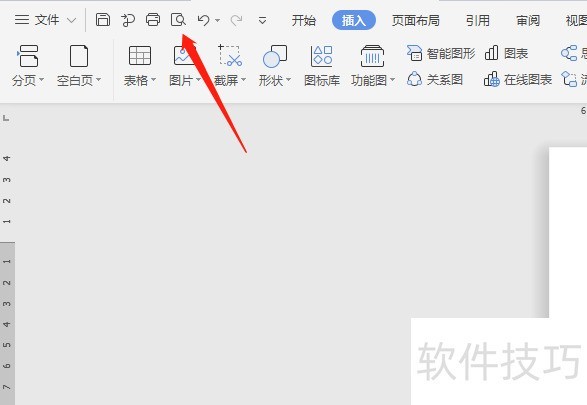
文章标题:怎样快速批量打印Word文档?(WPS经验)
文章链接://www.hpwebtech.com/jiqiao/206731.html
为给用户提供更多有价值信息,ZOL下载站整理发布,如果有侵权请联系删除,转载请保留出处。
- 上一问:WPS如何添加下划线
- 下一问:office2013电话激活具体步骤
相关软件推荐
其他类似技巧
- 2024-08-21 09:38:01怎样快速批量打印Word文档?(WPS经验)
- 2024-08-21 09:37:02WPS如何添加下划线
- 2024-08-21 09:34:01手机WPS如何设置本周使用时长数据?
- 2024-08-21 09:32:01如何用WPS文档打印稿纸格式
- 2024-08-21 09:30:02WPS文档默认模板的文字样式怎样修改?
- 2024-08-21 09:28:02怎么用WPS把简体字转成繁体字?
- 2024-08-21 09:27:02wps2019文字中如何插入一个圆环图
- 2024-08-21 09:26:02wps怎么进入写作模式
- 2024-08-21 09:25:01WPS文字中的分栏和局部分栏方法
- 2024-08-21 09:18:02如何制作宋体蓝底发光字体
金山WPS Office软件简介
WPS大大增强用户易用性,供用户根据特定的需求选择使用,并给第三方的插件开发提供便利。ZOL提供wps官方下载免费完整版。软件特性:办公, 由此开始新增首页, 方便您找到常用的办公软件和服务。需要到”WPS云文档”找文件? 不用打开资源管理器, 直接在 WPS 首页里打开就行。当然也少不了最近使用的各类文档和各种工作状... 详细介绍»









